windows10怎么设置鼠标灵敏度 win10鼠标灵敏度设置步骤
更新时间:2023-09-27 08:36:52作者:yang
windows10怎么设置鼠标灵敏度,Windows 10是微软推出的最新操作系统,它在用户界面、功能和性能方面都有了显著的改进和升级,而对于使用鼠标操作的用户来说,鼠标的灵敏度设置是一个非常重要的问题。鼠标的灵敏度决定了鼠标在屏幕上移动的速度和精确度,直接影响着用户的操作体验。在Windows 10中,我们该如何设置鼠标的灵敏度呢?接下来我们将一步一步地介绍Win10鼠标灵敏度的设置步骤。
具体方法:
1、首先右击桌面空白处,在选择”个性化“。
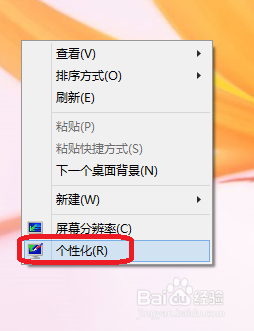
2、出现了个性化之后,单击-”更改鼠标指针“。
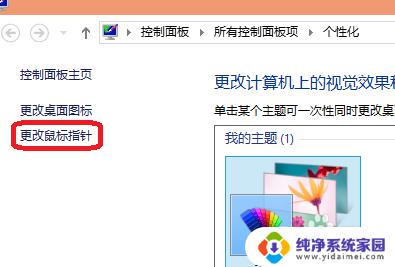
3、如下图可以看到了鼠标属性,单击指针这里都可以更改。
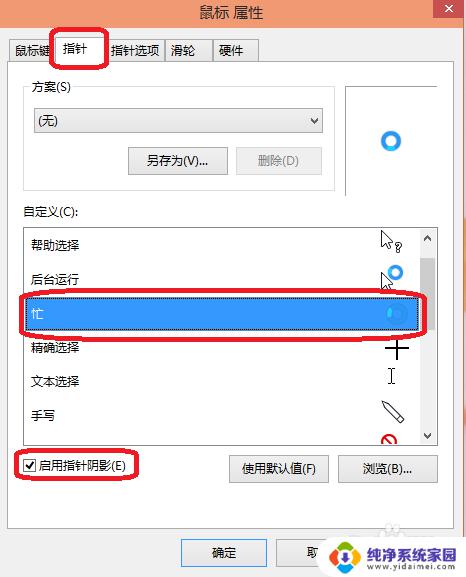
4、在单击指针选项的话可以调整鼠标的速度,如果你觉得鼠标慢的话。可以调到快这边。
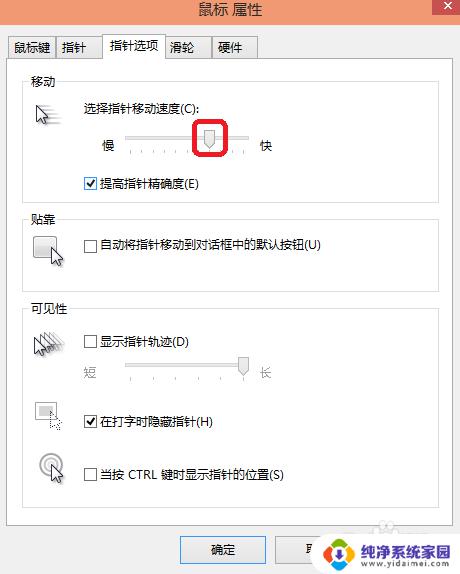
5、滑轮也可以设置,不过系统默认就可以了,这就完成了鼠标灵敏度的设置。
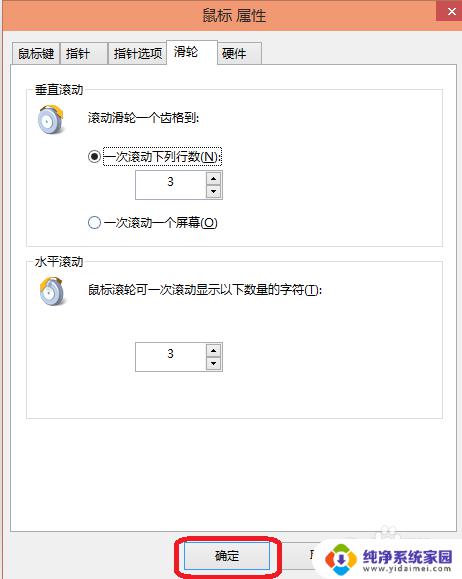
以上是有关如何设置Windows 10鼠标灵敏度的全部内容,如果您遇到类似情况,可以按照小编的方法解决。
windows10怎么设置鼠标灵敏度 win10鼠标灵敏度设置步骤相关教程
- 鼠标怎么设置灵敏度 Win10系统鼠标灵敏度调整技巧
- 怎样调鼠标的灵敏度 Win10系统鼠标灵敏度设置
- 电脑怎么调整鼠标速度 win10鼠标灵敏度设置步骤
- windows10怎么调鼠标灵敏度 win10鼠标灵敏度怎么调整
- 电脑灵敏度在哪里设置 Win10系统鼠标灵敏度调整技巧
- win10 鼠标灵敏度 Windows系统如何调节鼠标灵敏度
- 怎样调节鼠标灵敏度win10 Win10系统鼠标灵敏度调节教程
- 键盘灵敏度怎么调win10 Win10怎样调整键盘触发灵敏度
- 鼠标不太灵敏了怎么办 解决win10鼠标乱动问题
- 怎么设置鼠标滚轮速度 win10鼠标滚轮速度设置指南
- 怎么查询电脑的dns地址 Win10如何查看本机的DNS地址
- 电脑怎么更改文件存储位置 win10默认文件存储位置如何更改
- win10恢复保留个人文件是什么文件 Win10重置此电脑会删除其他盘的数据吗
- win10怎么设置两个用户 Win10 如何添加多个本地账户
- 显示器尺寸在哪里看 win10显示器尺寸查看方法
- 打开卸载的软件 如何打开win10程序和功能窗口